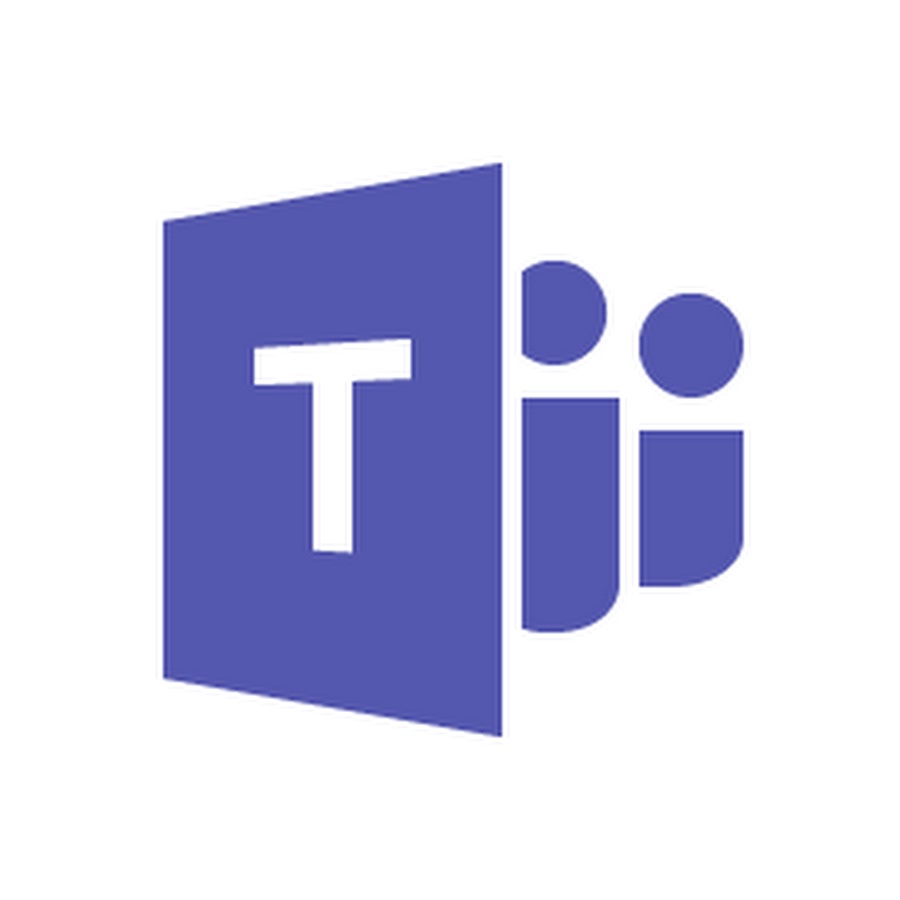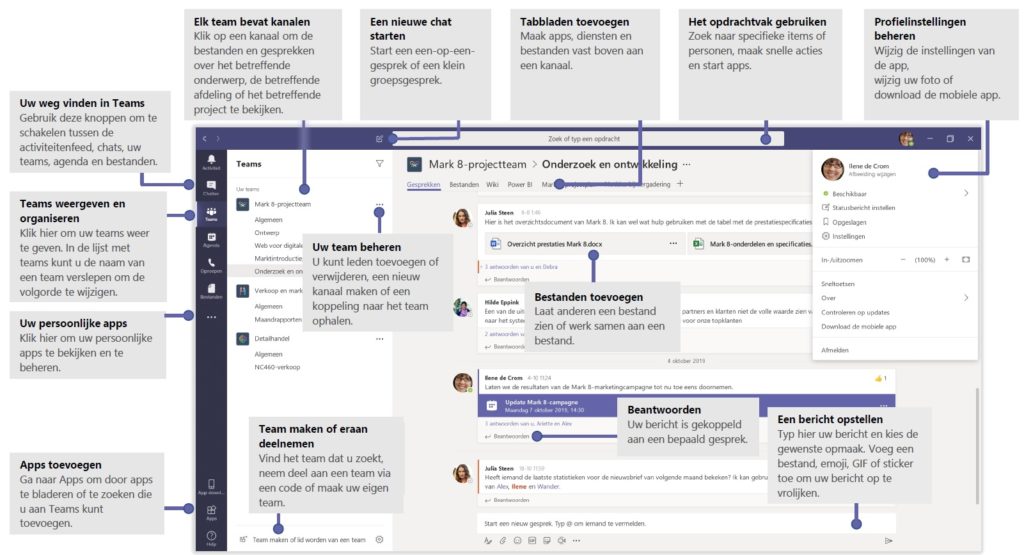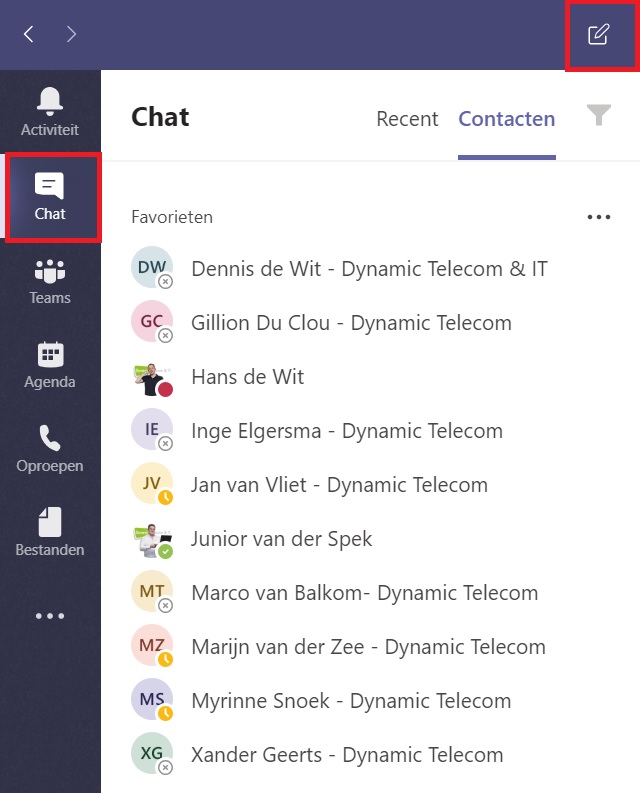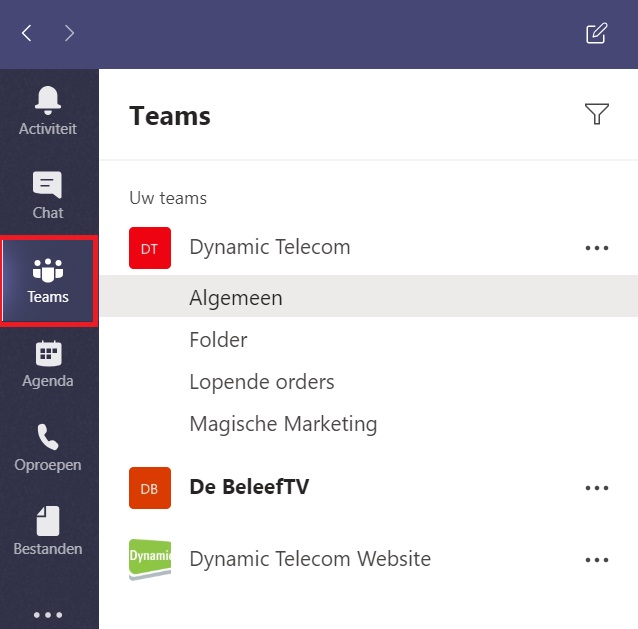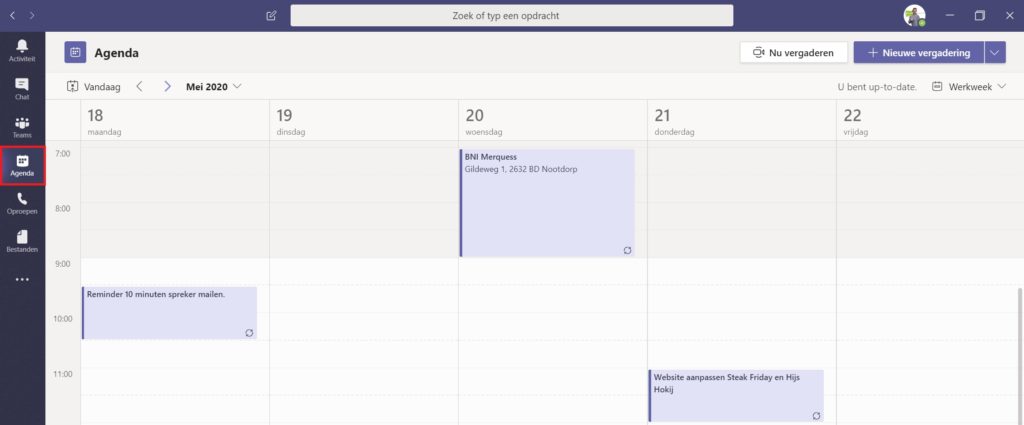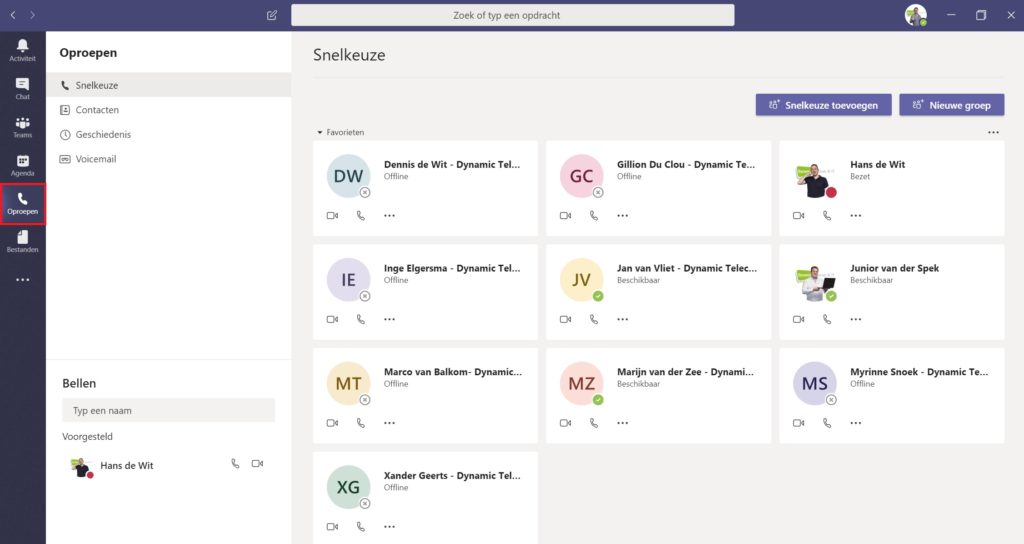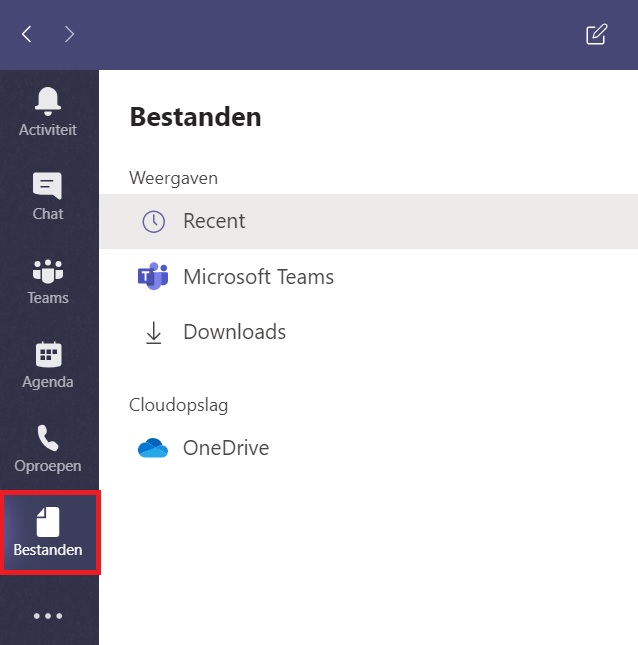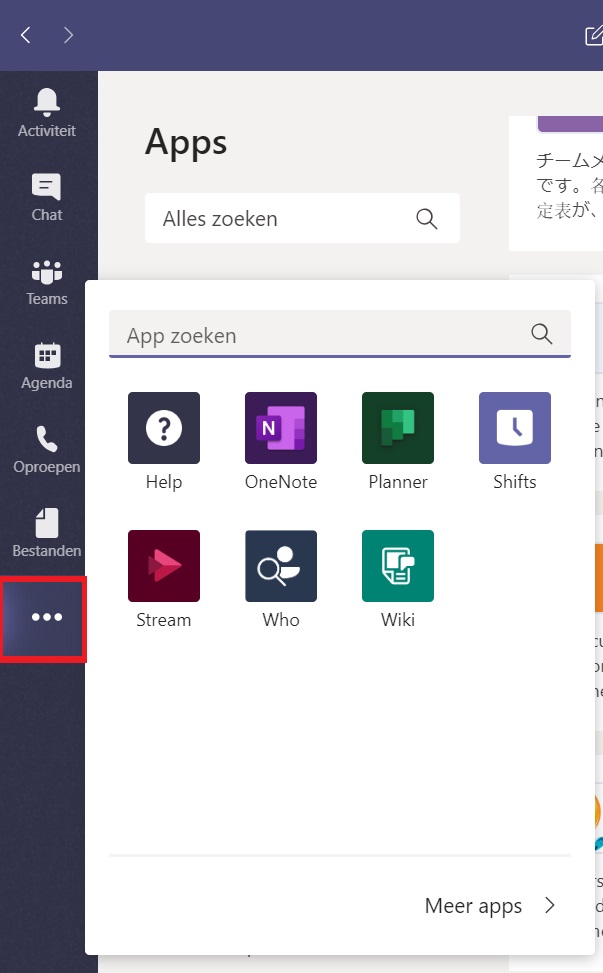Microsoft Teams is de ideale manier om de communicatie op een overzichtelijke manier gaande te houden. Teams functioneert op zowel desktoppen als mobiele apparaten, dus je kunt altijd en overal samenwerken.
Teams is geïntegreerd in Microsoft 365, zodat je met vertrouwde programma’s als Word, Excel en PowerPoint kunt werken en de bestanden eenvoudig en snel kan delen met jouw team.
Met Teams kun je meerdere chats aanmaken per team of project. Hierdoor kun je gemakkelijk teams en projecten uit elkaar houden en creëer je eenvoudig overzicht. Samen met de integratie van Microsoft 365 zorgt dit voor een ideaal Cloud-platform om in samen te werken.